Spis treści
- Přehled požadavku selhal kvůli závažné chybě hardwaru zařízení
- 6 způsobů, jak opravit požadavek selhal kvůli závažné chybě hardwaru zařízení
- 3 kroky k obnovení dat po opravě závažné hardwarové chyby zařízení
- Přestaňte používat fatální zařízení, můžete opravit hardwarovou chybu
- Požadavek selhal kvůli fatálním nejčastějším dotazům ohledně hardwaru
Požadavek selhal kvůli závažné chybě hardwaru zařízení může být děsivý. Ale nemusí to být tak špatné, jak se na první pohled zdá. Čtěte dále a zjistěte, jak tento problém vyřešit a obnovit soubory.
Přehled požadavku selhal kvůli závažné chybě hardwaru zařízení
Co znamená „závažná chyba hardwaru zařízení“? To se obvykle objeví, když operační systém již nemá přístup k pevnému disku nebo na něm není schopen provádět operace čtení a zápisu.
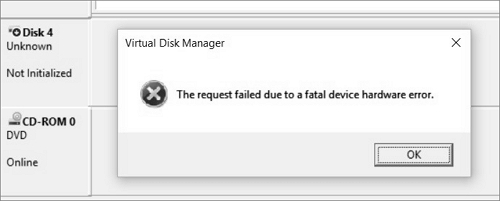
Co tedy způsobilo tuto chybu a jak definovat, zda se tato chyba na vašem disku vyskytuje? Zkontrolujte tabulku níže:
příčiny:
- Vadný kabel USB nebo uvolněné připojení.
- Příliš mnoho vadných sektorů na disku.
- Chyba systému nebo hardwaru.
- Pevný disk umírá.
Příznaky:
- " X: není přístupné . Požadavek se nezdařil kvůli závažné chybě hardwaru zařízení."
- "Chyba 0x800701E3: Požadavek se nezdařil kvůli závažné chybě hardwaru zařízení."
- "Správce virtuálních disků: Požadavek se nezdařil kvůli závažné chybě hardwaru zařízení."
6 způsobů, jak opravit požadavek selhal kvůli závažné chybě hardwaru zařízení
Jak tedy na mém externím pevném disku opravím „požadavek selhal kvůli závažné chybě hardwaru zařízení“? Zde jsme uvedli 6 účinných způsobů, které mohou pomoci:
- 1. Zkontrolujte připojení
- 2. Požádejte o pomoc služby opravy pevných disků
- 3. Ověřte stav SMART
- 4. Zkontrolujte a opravte vadné sektory
- 5. Aktualizujte ovladač disku úložného zařízení
- 6. Odešlete problematické zařízení k opravě
Oprava 1. Zkontrolujte připojení pevného disku
- Zkontrolujte, zda nejsou uvolněné kabelové spoje. Pokud ano, zatlačte je pevně zpět do portů.
- Zkuste odpojit a znovu připojit externí pevný disk nebo přepnout na jiný port USB.
- Vyměňte kabel USB za nový.
- Pokud je to možné, připojte disk k jinému počítači a zjistěte, zda je problém spíše v počítači než v disku.
Pokud to problém nevyřeší, můžete vyzkoušet níže uvedené možnosti.
Oprava 2. Požádejte o pomoc služby opravy pevných disků
Nejúčinnějším způsobem, jak opravit „požadavek selhal kvůli fatální chybě hardwaru zařízení“, je požádat o pomoc odborníky. EaseUS poskytuje služby obnovy dat a tipy na opravu pevných disků pro opravy pevných disků a SSD. Obraťte se na odborníky, aby opravili fatální chyby pevného disku.
Služby opravy pevných disků EaseUS
Klikněte sem a kontaktujte naše odborníky pro bezplatné vyhodnocení
Poraďte se s odborníky na obnovu dat EaseUS ohledně služby ruční obnovy jeden na jednoho. Po BEZPLATNÉ diagnostice bychom mohli nabídnout následující služby
- Opravte poškozenou strukturu RAID, nespouštěcí operační systém Windows a poškozený soubor virtuálního disku
- Obnovte/opravte ztracený oddíl a znovu rozdělený disk
- Odformátujte pevný disk a opravte jednotku RAW (šifrovaná jednotka Bitlocker)
- Opravte disky, které se staly oddíly chráněnými GPT
Oprava 3. Ověřte stav SMART
SMART znamená Self-Monitoring, Analysis, and Reporting Technology. Kontrola atributů SMART disku vám může pomoci určit, zda je disk poškozen, a také posoudit rozsah problému.
Takto zkontrolujete stav SMART pevného disku:
Krok 1. Stisknutím kláves Windows + X otevřete nabídku Rychlé odkazy a poté vyberte Příkazový řádek (Admin).

Krok 2. Zadejte wmic diskdrive get status a stiskněte Enter.
Krok 3. Příkaz vrací čtyři různé stavy: „OK“, „Špatný“, „Neznámý“ a „Pozor“.
- Ok: Nebojte se, zkuste opravu 34 (viz níže), abyste obnovili svůj pevný disk do normálního stavu.
- Špatný , Neznámý: Chybu můžete opravit pomocí opravy 4, 5 nebo 6 (viz níže). Je také velmi vhodné okamžitě použít řešení pro obnovu dat.
- Upozornění : Naznačuje, že poškození pevného disku je velmi špatné. V tomto případě je nejlepší vzít disk k opravě
Oprava 4. Zkontrolujte a opravte špatné sektory
Vadné sektory nejsou tak hrozné, jak si myslíte, pokud nejsou rozmístěny na pevném disku. Ke kontrole a opravě poškození systému souborů a vadných sektorů na pevném disku často používáme nástroj Windows DiskPart. Je to dobrý nástroj, který stojí za to vyzkoušet pro většinu problémů s nepřístupností pevného disku.
- Upozornění
- Spuštění chkdsk doufejme opraví chyby chybných sektorů, může však také vést k úplné ztrátě dat. Proveďte tedy obnovu dat předem a poté pokračujte metodou CMD.
Zde je návod, jak spustit příkaz Diskpart k opravě špatných chyb:
Krok 1. Stiskněte klávesy Windows + S, do pole Hledat zadejte cmd .
Krok 2. Klepněte pravým tlačítkem myši na Příkazový řádek a vyberte „Spustit jako správce“.
Krok 3. Napište chkdsk F: /f nebo chkdsk F: /f /r /x a stiskněte Ener.
(F: představuje písmeno jednotky problematického pevného disku, proto při zadávání příkazu změňte písmeno tak, aby odpovídalo písmenu vašeho disku.)

Syntaxe pro kontrolní disk:
- /f opravuje systémové chyby.
- /r vyhledá chybné sektory a obnoví čitelné informace.
- /x v případě potřeby vynutí nejprve odpojení svazku.
Oprava 5. Aktualizujte ovladač disku
Pokud je ovladač problematického úložného zařízení zastaralý, může to způsobit závažnou chybu hardwaru zařízení. Aktualizace ovladače proto může problém vyřešit.
Zde jsou kroky:
Krok 1. Stiskněte klávesy Windows + S, do pole Hledat zadejte správce zařízení .
Krok 2. Rozbalte "Diskové jednotky", vyhledejte a zkontrolujte stav pevného disku se závažnou chybou zařízení.
Podívejte se, zda je překryt žlutým vykřičníkem, jak je znázorněno níže, pokud ano, aktualizujte ovladač disku krokem 3.
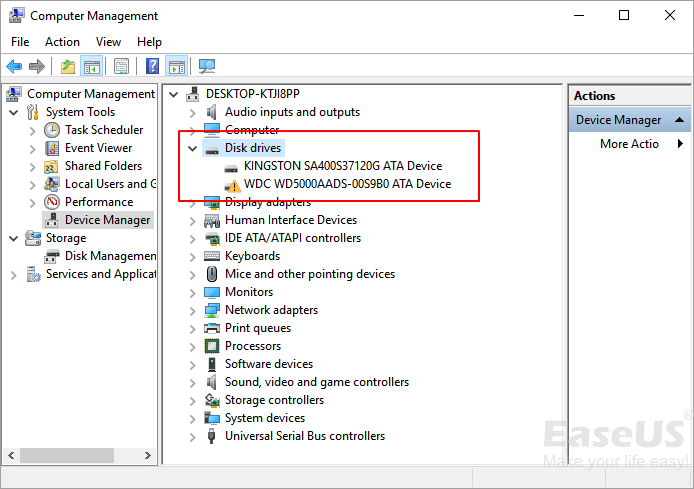
Krok 3. Klepněte pravým tlačítkem na problematický pevný disk a vyberte "Aktualizovat ovladač".
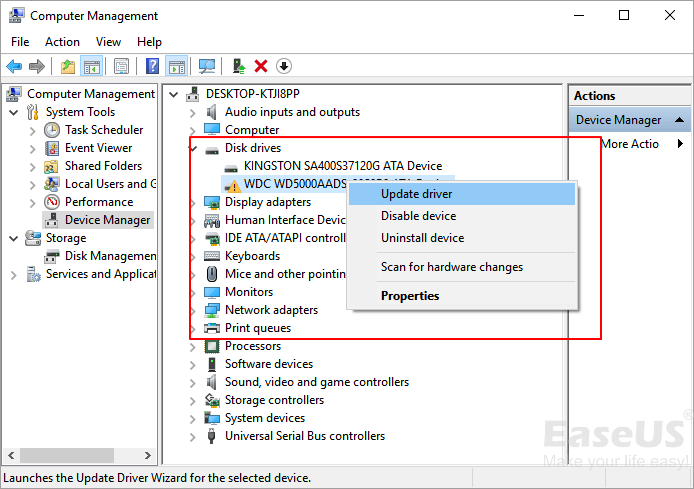
Krok 4. Klikněte na „Automaticky vyhledat software ovladače online“ a počkejte na dokončení procesu.
Poté restartujte počítač a zjistěte, zda nyní máte přístup k jednotce.
Oprava 6. Odešlete problematické zařízení k opravě
Pokud jste vyzkoušeli výše uvedené metody, ale stále máte problém s jednotkou, poslední možností je vzít ji do opravy. Ve většině případů budete mít otevřené možnosti.
- 1. Požádejte o pomoc výrobce hardwaru.
- 2. Najděte místní servisní středisko a odešlete zařízení k opravě.
3 kroky k obnovení dat po opravě závažné hardwarové chyby zařízení
Když se objeví 'Požadavek selhal kvůli závažné chybě hardwaru zařízení', váš HDD, externí pevný disk nebo vyměnitelný disk se stanou nedostupnými. Nejprve musíte opravit chybu.
Jakmile bude 'závažná hardwarová chyba zařízení' opravena, stále můžete zjistit, že vaše data chybí. Chcete-li vše získat zpět, budete chtít použít spolehlivý nástroj pro obnovu, jako je software pro obnovu dat EaseUS. To vám umožní prohledat problematickou jednotku, najít všechny soubory a přesunout je na jiné úložné zařízení.
Klíčové vlastnosti softwaru pro obnovu dat z pevného disku EaseUS:
- Obnovte více než 1000 typů souborů, včetně fotografií, videí, dokumentů, zvukových souborů atd.
- Obnovte data z SD karty , USB, flash disku, HDD, SSD, externího pevného disku a dalších
- Obnovení ztracených dat v důsledku smazání, odvození formátování/poškození, ztráty diskových oddílů, jednotky RAW atd.
- Opravte poškozené soubory po obnovení dat. Podpora opravy Word, Excel, PDF, videa, fotografie atd.
Průvodce ve 3 krocích k obnovení dat po opravě závažné hardwarové chyby zařízení:
Krok 1. Prohledejte oddíl pevného disku
Vyberte jednotku na pevném disku, kde jste ztratili nebo odstranili soubory. Klikněte na „Vyhledat ztracená data“ a nechte software pro obnovu dat EaseUS vyhledat všechna ztracená data a soubory na vybraném disku.

Krok 2. Zkontrolujte výsledky
Po dokončení skenování můžete použít funkci "Filtr" nebo kliknout na možnost "Prohledat soubory nebo složky" a najít ztracené soubory na pevném disku.

Krok 3. Obnovte ztracená data na pevném disku
Vyberte požadované soubory, které jste na disku ztratili, a kliknutím na „Obnovit“ je uložte na jiné místo.
💡 Tip: Data můžete obnovit na lokálních discích, externích pevných discích a také cloudovém úložišti.

Doufejme, že nyní, po provedení výše uvedených metod, budete mít funkční pevný disk nebo se vám alespoň podaří obnovit vaše drahocenná data. Hardware je náchylný k selhání, když to nejméně čekáte, takže vám doporučujeme mít vždy po ruce kopii průvodce EaseUS Data Recovery Wizard, abyste svá data okamžitě zachránili, pokud dojde ke katastrofě.
Přestaňte používat fatální zařízení, můžete opravit hardwarovou chybu
Pamatujte, že kdykoli budete mít tento problém se svými úložnými zařízeními, nejprve přestaňte jednotku používat. Na této stránce jsme diskutovali o tom, co selhalo v požadavku kvůli závažné chybě hardwaru zařízení, běžné příznaky a šest spolehlivých způsobů, jak opravit problémové zařízení do normálního stavu.
Pokud máte na problematickém zařízení uložené cenné soubory, nezapomeňte spustit nejlepší software pro obnovu dat – EaseUS Data Recovery Wizard a po opravě této chyby okamžitě obnovte všechna svá data.
Požadavek selhal kvůli fatálním nejčastějším dotazům ohledně hardwaru
Doufáme, že výše uvedená řešení vyřešila vaši závažnou hardwarovou chybu zařízení. Pokud máte nějaké další problémy, přečtěte si níže uvedené otázky a odpovědi.
1. Co znamená fatální chyba disku?
Závažná chyba disku označuje problém s pevným diskem počítače nebo jinými úložnými zařízeními, které brání v přístupu k nim. K tomu může dojít z několika důvodů, jako je poškození dat, fyzické poškození disku nebo logická chyba. Když k tomu dojde, počítač obvykle zobrazí chybovou zprávu a může se pokusit problém automaticky opravit. Pokud problém nelze vyřešit, počítač se často vypne nebo restartuje, aby se zabránilo dalšímu poškození. Někdy může fatální chyba disku také vést ke ztrátě dat. Proto je nezbytné zajistit pravidelné zálohování všech důležitých souborů a dat.
2. Lze poškozený pevný disk obnovit?
Stručně řečeno, odpověď je ano - poškozený pevný disk lze obnovit. Kroky k obnovení souborů z poškozeného pevného disku :
- Prohledejte oddíl pevného disku.
- Po dokončení skenování najděte ztracené soubory na pevném disku.
- Vyberte požadované soubory, které jste na disku ztratili, a klikněte na Obnovit.
3. Jak poznám, že je můj pevný disk poškozen?
Zde jsou nejčastější příznaky selhání pevného disku:
- Přehřívání
- Zvláštní zvuky
- Poškozená data, soubory a složky
- Časté chybové zprávy
- Systém havaruje
- Modrá obrazovka smrti
Powiązane artykuły